HL-3040CN
FAQ & Fehlerbehebung |
Speicher voll
Der Drucker kann komplette Seiten des Dokuments nicht drucken, bitte beachten Sie folgende Schritte:
-
Wenn Sie die restlichen Daten im Druckerspeicher drucken möchten, drücken Sie die Go Taste.
Wenn Sie die Verarbeitung oder den Druck von Daten annullieren möchten, drücken Sie Job Cancel. Das LCD zeigt "Daten Löschen“ bis der Job gelöscht ist.
Wenn Sie alle Jobs löschen möchten, drücken Sie die Job Cancel für ungefähr 4 Sekunden, bis im LCD „Alle Jobs löschen“ angezeigt wird und danach der Drucker freigeben wird.
Um den Drucker wieder in den "BEREIT" Zustand zu bringen, drücken Sie Cancel.
-
Reduzieren Sie die Komplexität Ihres Dokumentes.
-
Verändern Sie die Druckauflösung in dem Sie 600 dpi wählen.
Die Anleitung unterscheidet sich, je nach Betriebssystem (OS). Wählen Sie Ihr Betriebssystem und befolgen Sie die Anleitungen.
Windows | Macintosh
[Drucker Treiber]
- Bitte öffnen Sie die Druckeinstellungen. Klicken Sie hier um zu sehen wie Sie die Druckeinstellungen öffnen.
- Klicken Sie mit der re. Maustaste auf den Drucker und wählen "Druckereinstellungen".
-
Öffnen Sie das Standard Register und wählen eine niedrigere Druckauflösung unter Auflösung. Klicken Sie auf OK. Drucken Sie aus der Anwendung wie gehabt.
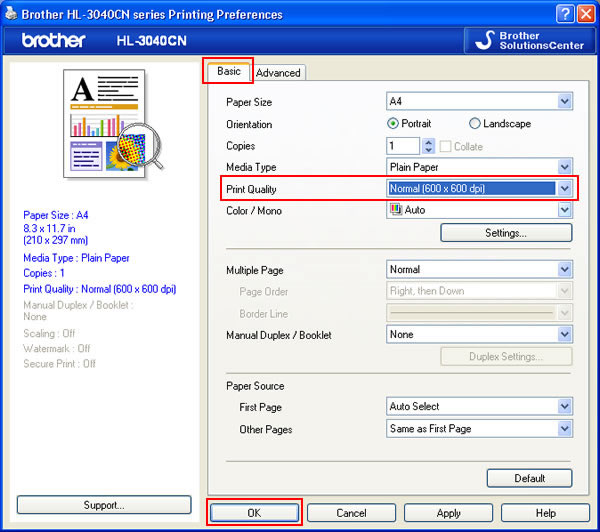
[BR-Script Drucker Treiber]
- Bitte öffnen Sie die Druckeinstellungen. Klicken Sie hier um zu sehen wie Sie die Druckeinstellungen öffnen.
- Klicken Sie mit der re. Maustaste auf den Drucker und wählen "Druckereinstellungen".
-
Öffnen Sie das Register Layout und klicken auf Erweitert.
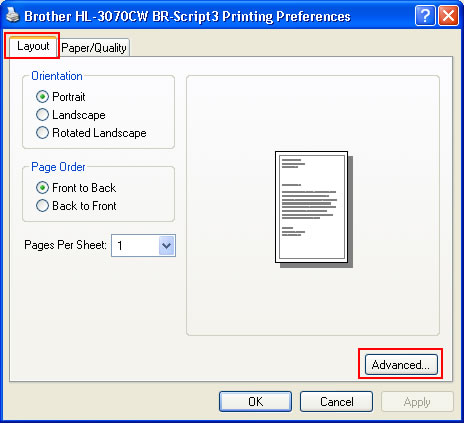
-
Wählen Sie eine niedrigere Druckqualität. Klicken Sie auf OK. Drucken Sie aus der Anwendung wie gehabt.
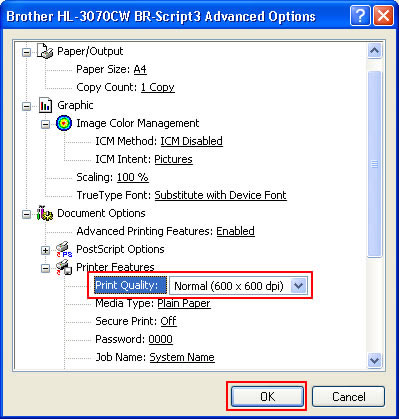
Für Macintosh Benutzer:
[Drucker Treiber]
- Wählen Sie "Drucken" aus dem Datei Menü und öffnen den Druck Dialog.
-
[Mac OS X 10.3.9 or 10.4.x Benutzer]
- Wählen Sie "Druckeinstellungen" Option aus dem Pop-up Menü unter Voreinstellungen.
-
Klicken Sie auf Standard und wählen die niedrige Druckauflösung unter Druckqualität. Klicken Sie auf Drucken.
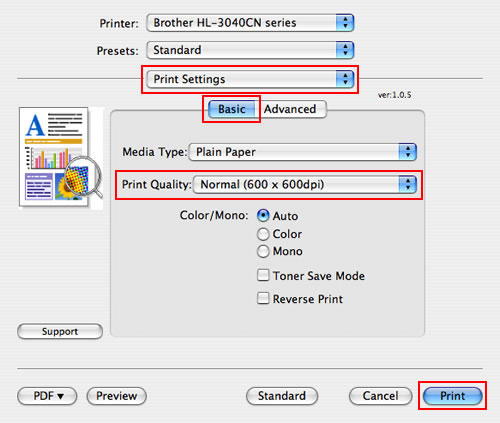
- Wählen Sie "Druckeinstellungen" aus dem Pop-up Menü.
-
Klicken Sie auf Standard und wählen die niedrige Druckauflösung unter Druckqualität. Klicken Sie auf Drucken.
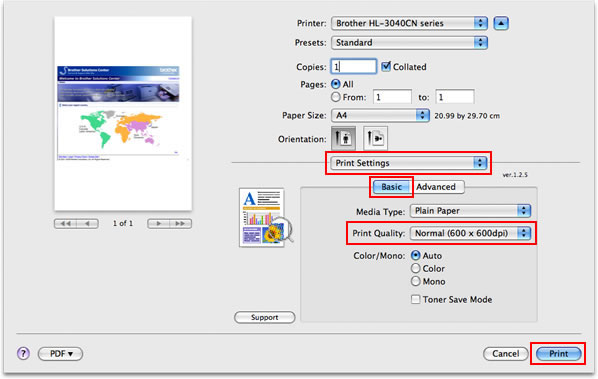
[BR-Script Drucker Treiber]
- Wählen Sie "Drucken" aus dem Datei Menü und öffnen den Druck Dialog.
-
[Mac OS X 10.3.9 or 10.4.x Benutzer]
- Wählen Sie die "Drucker Eigenschaften" aus dem Pop-up Menü Voreinstellungen.
-
Wählen Sie "Set 1" in the Eigenschaften und wählen die niedrige Druckauflösung unter Druckqualität. Klicken Die auf Drucken.
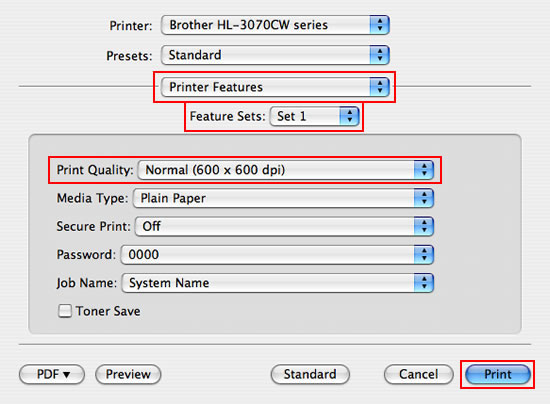
- Wählen Sie die "Drucker Eigenschaften" aus dem Pop-up Menü Voreinstellungen.
-
Wählen Sie "General 1" in den Eigenschaften und wählen die niedrige Auflösung unter Druckqualität. Klicken Sie auf Drucken.
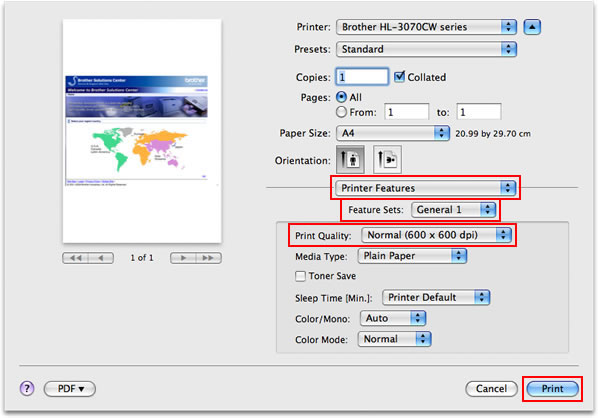
-
Erweitern Sie den Speicher.
Beachten Sie bitte folgende Anleitung, "Wie installiere ich zusätzlichen Speicher? ".
Rückmeldung zum Inhalt
Helfen Sie uns dabei, unseren Support zu verbessern und geben Sie uns unten Ihre Rückmeldung.
